วิธีการตั้งค่าเราเตอร์ TP-Link OneMesh Wi-Fi 6 และตัวขยายช่วง

เชื่อมต่อตัวขยายช่วง TP-Link OneMesh Wi-Fi 6 กับเราเตอร์โดยใช้ WPS เว็บเบราว์เซอร์ หรือแอปมือถือ Thether
Microsoft Edgeมีฟีเจอร์เล็กๆ น้อยๆ ที่ช่วยให้ผู้ใช้สามารถจัดเก็บแท็บที่เปิดไว้ใช้ในภายหลัง เพื่อให้สามารถกลับมาใช้งานได้อย่างรวดเร็วในอนาคต สิ่งนี้อาจมีประโยชน์เมื่อคุณทำงานบางอย่าง คุณต้องไปที่ใดที่หนึ่ง และต้องการทำงานต่อในภายหลัง โดยเร็วที่สุด ต่อไปนี้คือวิธีตั้งค่าแท็บแยกกันในMicrosoft Edgeวิธีเข้าถึงแท็บที่ตั้งค่าไว้ วิธีเปิด ลบออก แชร์กับผู้อื่น หรือบันทึกลงในรายการโปรดของคุณ:
สารบัญ
วิธีตั้งค่าแท็บด้านข้างใน Microsoft Edge เพื่อให้คุณสามารถใช้งานได้ในภายหลัง
ขั้นแรก เปิดแท็บที่คุณต้องการเก็บไว้ใช้ในภายหลัง และโหลดหน้าเว็บที่คุณสนใจ อย่าเปิดแท็บอื่นๆ ค้างไว้ เฉพาะแท็บที่คุณต้องการแยกไว้ จากนั้นคลิกหรือแตะปุ่ม"ตั้งค่าแท็บเหล่านี้" ที่ ไฮไลต์ด้านล่าง เป็นปุ่มแรกที่ด้านซ้ายของแท็บ
Windows 10, Microsoft Edge, พักไว้, แท็บ
หลังจากที่คุณทำเช่นนั้น ปุ่ม"แท็บที่คุณตั้งไว้"จะเต็มไป ดูภาพหน้าจอด้านล่าง โดยเปรียบเทียบปุ่มนี้ เมื่อคุณไม่มีแท็บที่แยกไว้ (ด้านบน) และเมื่อคุณมีแท็บที่แยกไว้ (ด้านล่าง)
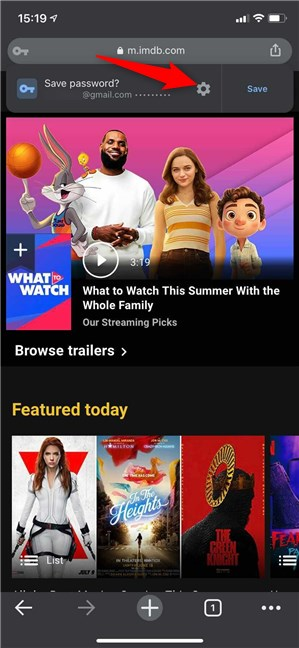
Windows 10, Microsoft Edge, พักไว้, แท็บ
คุณสามารถแยกแท็บได้มากเท่าที่คุณต้องการ ในวันและโอกาสต่างๆ Microsoft Edgeเก็บไว้จนกว่าคุณจะตัดสินใจทำอะไรกับพวกเขา ต่อไป มาดูการดำเนินการที่สามารถทำได้กับแท็บที่แยกไว้
วิธีดูแท็บที่คุณตั้งไว้ ใน Microsoft Edge
หากต้องการดูแท็บทั้งหมดที่แยกไว้ ให้คลิกหรือแตะปุ่ม"แท็บที่คุณตั้งไว้" ที่ ไฮไลต์ด้านล่าง รายการจะแสดงพร้อมกับแท็บทั้งหมด แยกตามกลุ่ม ตามเวลาที่คุณตั้งค่าไว้
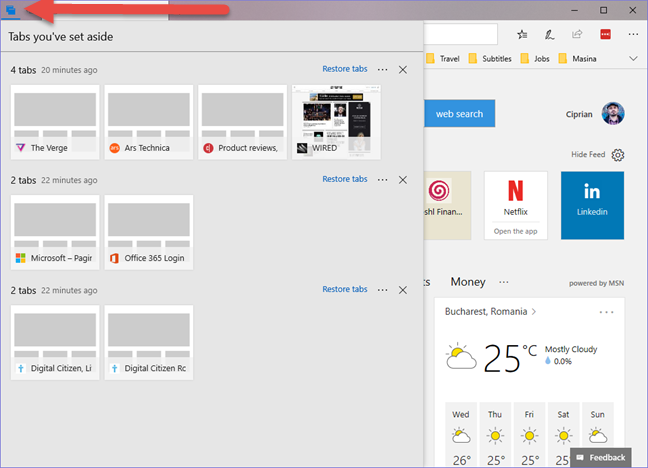
Windows 10, Microsoft Edge, พักไว้, แท็บ
สำหรับแต่ละกลุ่ม คุณจะเห็นจำนวนแท็บที่แยกออกมา ชื่อของพวกเขา ภาพขนาดย่อพร้อมตัวอย่างเล็กๆ โลโก้ของแท็บ เวลาที่แยกไว้ และการดำเนินการบางอย่างที่สามารถทำได้
วิธีเปิดแท็บที่คุณตั้งค่าไว้ ใน Microsoft Edge
ขั้นแรก ให้เข้าถึงรายการแท็บที่คุณตั้งค่าไว้ โดยใช้วิธีการที่แชร์ไว้ก่อนหน้านี้ หากคุณต้องการกู้คืนเพื่อใช้ทั้งกลุ่มของแท็บ ให้คลิกหรือแตะ ลิงก์ "กู้คืนแท็บ"ที่ด้านขวาของกลุ่มนั้น
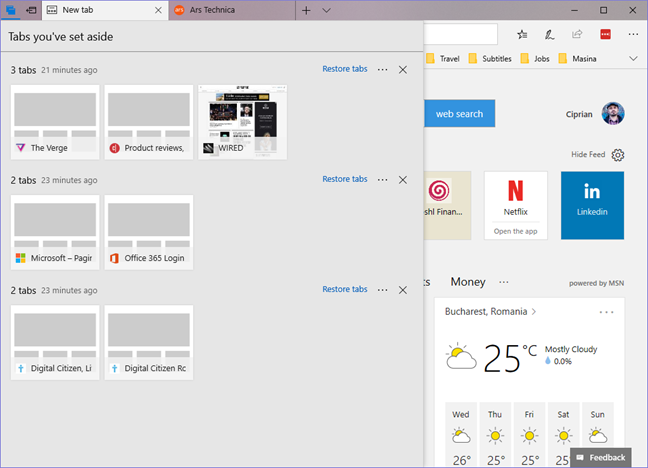
Windows 10, Microsoft Edge, พักไว้, แท็บ
หากคุณต้องการเปิดแท็บเดียวจากกลุ่ม ให้คลิกที่ภาพขนาดย่อของแท็บนั้น แท็บจะถูกลบออกจากกลุ่ม และเปิดในแท็บใหม่ในMicrosoft Edge แท็บอื่นๆ ในกลุ่มจะเก็บไว้ใช้ในภายหลัง
วิธีลบแท็บที่คุณวางไว้ใน Microsoft Edge
คุณอาจต้องการลบแท็บออกจากกลุ่มที่คุณตั้งไว้ หรือทั้งกลุ่มของแท็บ ในการทำเช่นนั้น ก่อนอื่นให้เข้าไปที่รายการแท็บที่คุณได้กันไว้ หากคุณต้องการลบเพียงแท็บเดียว ให้เลื่อนเคอร์เซอร์ไปไว้เหนือชื่อ จากนั้นคุณจะเห็นปุ่ม X สำหรับการนำออก คลิกที่มัน
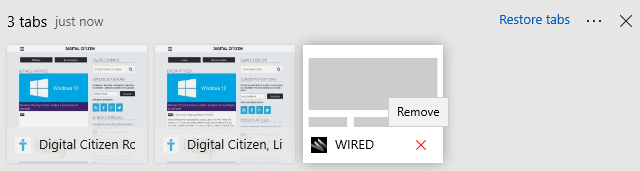
Windows 10, Microsoft Edge, พักไว้, แท็บ
หากคุณต้องการลบกลุ่มของแท็บ ให้คลิกหรือแตะปุ่ม X ที่ด้านขวาของกลุ่มนั้น
วิธีแชร์แท็บที่คุณตั้งไว้กับคนอื่น
คุณยังสามารถแชร์กลุ่มของแท็บที่คุณตั้งค่าไว้กับบุคคลอื่น โดยใช้ แอพ Mailหรือแอพอื่นๆ ที่รองรับการแชร์ ในรายการแท็บที่แยกไว้ ให้คลิก ปุ่ม เพิ่มเติม (ดูเหมือนสามจุด) ใกล้กับกลุ่มของแท็บที่คุณต้องการแชร์ ซึ่งจะเปิดเมนูที่มีสองตัวเลือก หนึ่งในนั้นคือ"แท็บแชร์" คลิกหรือแตะที่มัน
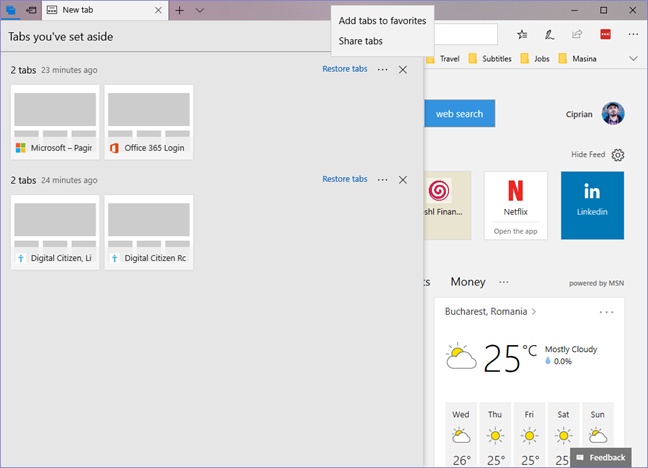
Windows 10, Microsoft Edge, พักไว้, แท็บ
เลือกบุคคลที่คุณต้องการแชร์ด้วย จากรายการบุคคลที่แสดง หรือเลือกแอปMail
Windows 10, Microsoft Edge, พักไว้, แท็บ
หากคุณเลือก แอป Mailให้ป้อนที่อยู่อีเมลของบุคคลที่คุณต้องการส่งให้ เพิ่มข้อความอื่นๆ ที่คุณต้องการ แล้วกดส่ง
Windows 10, Microsoft Edge, พักไว้, แท็บ
วิธีเพิ่มไปยังรายการโปรดของคุณ บางแท็บที่คุณตั้งค่าไว้ใน Microsoft Edge
คุณยังสามารถจัดเก็บแท็บที่คุณตั้งไว้ในรายการโปรดของคุณได้ ในMicrosoft Edgeให้เปิดแท็บที่คุณตั้งไว้ แล้วคลิกหรือแตะ ปุ่ม เพิ่มเติม (ดูเหมือนสามจุด) ใกล้กับกลุ่มแท็บที่คุณสนใจ ซึ่งจะเปิดเมนูที่มีสองตัวเลือก เลือก"เพิ่มแท็บในรายการโปรด"
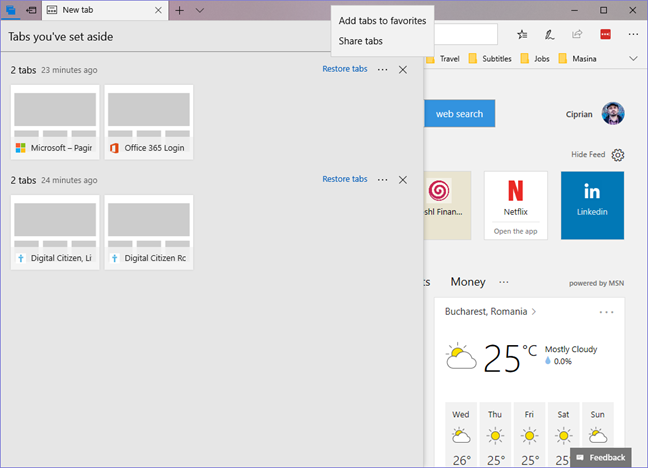
Windows 10, Microsoft Edge, พักไว้, แท็บ
ฮับจะเปิดขึ้นและแสดงรายการรายการโปรดของคุณ หากสังเกตดีๆ คุณจะเห็นโฟลเดอร์รายการโปรดใหม่ที่มีวันที่ของวันนี้
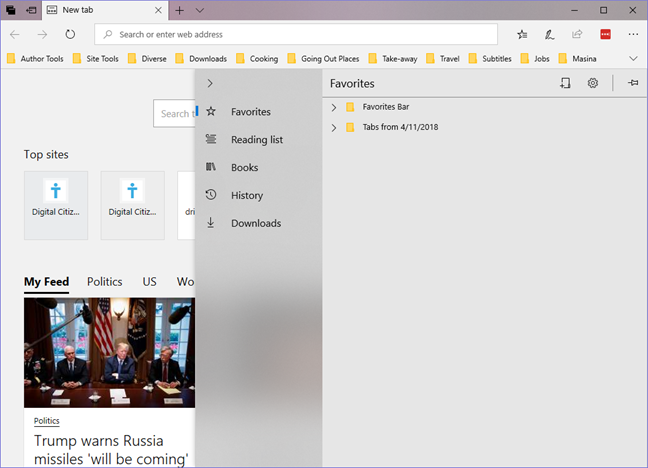
Windows 10, Microsoft Edge, พักไว้, แท็บ
เปิดแล้วคุณจะเห็นแท็บที่อยู่ในกลุ่มที่คุณต้องการบันทึกลงในรายการโปรด ลากและวางหน้าโปรดใหม่ของคุณไปยังโฟลเดอร์ที่คุณต้องการ
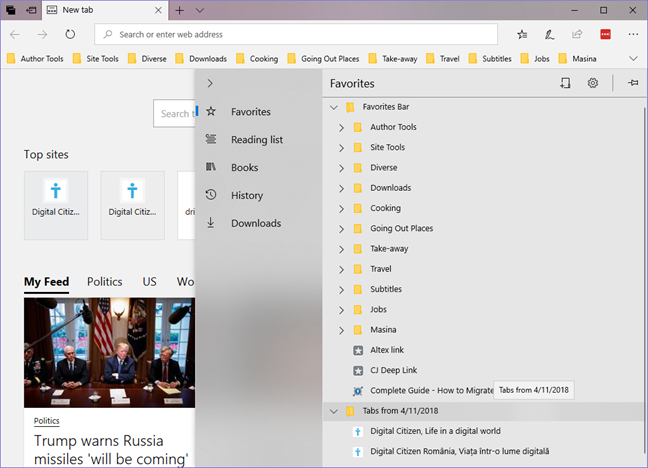
Windows 10, Microsoft Edge, พักไว้, แท็บ
คุณพบว่าคุณลักษณะนี้มีประโยชน์หรือไม่?
ตอนนี้ คุณรู้ทุกอย่างที่ควรรู้เกี่ยวกับแท็บการตั้งค่าไว้ใช้ในภายหลังในMicrosoft Edge ลองใช้ฟีเจอร์นี้และเรียนรู้ว่าฟีเจอร์นี้ทำงานได้ดีเพียงใด จากนั้นอย่าลังเลที่จะแสดงความคิดเห็นและแบ่งปันประสบการณ์ของคุณกับมัน เราอยากรู้ว่าคุณชอบฟีเจอร์นี้หรือไม่และเห็นว่ามีประโยชน์
เชื่อมต่อตัวขยายช่วง TP-Link OneMesh Wi-Fi 6 กับเราเตอร์โดยใช้ WPS เว็บเบราว์เซอร์ หรือแอปมือถือ Thether
โควต้าดิสก์ใน Windows คืออะไร ทำไมพวกเขาถึงมีประโยชน์? วิธีการตั้งค่า? วิธีใช้งานเพื่อจำกัดพื้นที่เก็บข้อมูลของผู้ใช้แต่ละคน
ดูวิธีเปิด iPhone 11, iPhone 12 และ iPhone 13 วิธีปิด iPhone ของคุณ วิธีสไลด์เพื่อปิดเครื่อง iPhone ของคุณ
ดูวิธีใช้งานแบบไม่ระบุตัวตนใน Google Chrome, Mozilla Firefox, Microsoft Edge และ Opera วิธีเปิดการท่องเว็บแบบส่วนตัวในเบราว์เซอร์ทั้งหมด
วิธีใส่ Google Chrome แบบเต็มหน้าจอและเบราว์เซอร์อื่นๆ: Mozilla Firefox, Microsoft Edge และ Opera วิธีออกจากโหมดเต็มหน้าจอ
บัญชีผู้ใช้ Guest ใน Windows คืออะไร? มันทำอะไรได้บ้างและทำอะไรไม่ได้? จะเปิดใช้งานได้อย่างไรและใช้งานอย่างไร?
ทางลัดและวิธีการทั้งหมดที่คุณสามารถใช้เพื่อเริ่ม Task Scheduler ใน Windows 10, Windows 7 และ Windows 8.1 วิธีเริ่มแอปนี้ โดยใช้เมาส์ แป้นพิมพ์ หรือคำสั่ง
วิธีเชื่อมต่อกับเซิร์ฟเวอร์ FTP จาก Windows 10 โดยใช้ File Explorer เพื่อจัดการไฟล์และโฟลเดอร์บนเซิร์ฟเวอร์ FTP
เปลี่ยนสมาร์ทโฟน Android ของคุณให้เป็นเว็บแคมสำหรับพีซี Windows ของคุณ วิธีใช้แอพ DroidCam Wireless Webcam เพื่อจุดประสงค์นี้
เรียนรู้วิธีเปลี่ยน Subnet Mask ใน Windows 10 ผ่านแอปการตั้งค่า แผงควบคุม PowerShell หรืออินเทอร์เฟซของเราเตอร์
วิธีตั้งค่า Windows 10 ให้เปิดไฟล์ แอพ โฟลเดอร์ และรายการอื่นๆ ได้ด้วยคลิกเดียว วิธีคลิกเมาส์เพียงครั้งเดียวแทนการดับเบิลคลิก
วิธีพิมพ์ภาพขนาดใหญ่ (เช่น โปสเตอร์) ในหลาย ๆ หน้าโดยใช้ Paint จาก Windows 10
เรียนรู้วิธีซูมเข้าและซูมออกใน Google Chrome, Microsoft Edge, Mozilla Firefox และ Opera เพื่อปรับปรุงประสบการณ์การอ่าน
วิธีใช้แท็บรายละเอียดในตัวจัดการงานเพื่อจัดการกระบวนการที่ทำงานอยู่ สิ้นสุดกระบวนการ กำหนดลำดับความสำคัญ สร้างดัมพ์หน่วยความจำ หรือจำลองเสมือน
วิธีการเข้าถึงไดรฟ์ BitLocker USB เมื่อคุณลืมรหัสผ่าน พร้อมเคล็ดลับในการจัดการคีย์การกู้คืน
หากคุณไม่จำเป็นต้องใช้ Galaxy AI บนโทรศัพท์ Samsung ของคุณอีกต่อไป คุณสามารถปิดได้ด้วยการใช้งานที่เรียบง่ายมาก ต่อไปนี้เป็นคำแนะนำสำหรับการปิด Galaxy AI บนโทรศัพท์ Samsung
หากคุณไม่จำเป็นต้องใช้ตัวละคร AI ใดๆ บน Instagram คุณก็สามารถลบมันออกได้อย่างรวดเร็วเช่นกัน นี่คือคำแนะนำในการลบตัวละคร AI จาก Instagram
สัญลักษณ์เดลต้าใน Excel หรือที่เรียกว่าสัญลักษณ์สามเหลี่ยมใน Excel ถูกใช้มากในตารางข้อมูลสถิติ โดยแสดงจำนวนที่เพิ่มขึ้นหรือลดลงหรือข้อมูลใดๆ ตามที่ผู้ใช้ต้องการ
ผู้ใช้ยังสามารถปรับแต่งเพื่อปิดหน่วยความจำ ChatGPT ได้ทุกเมื่อที่ต้องการ ทั้งบนเวอร์ชันมือถือและคอมพิวเตอร์ ต่อไปนี้เป็นคำแนะนำสำหรับการปิดการใช้งานที่จัดเก็บ ChatGPT
ตามค่าเริ่มต้น Windows Update จะตรวจหาการอัปเดตโดยอัตโนมัติ และคุณยังสามารถดูได้ว่ามีการอัปเดตครั้งล่าสุดเมื่อใดได้อีกด้วย ต่อไปนี้เป็นคำแนะนำเกี่ยวกับวิธีดูว่า Windows อัปเดตครั้งล่าสุดเมื่อใด
โดยพื้นฐานแล้วการดำเนินการเพื่อลบ eSIM บน iPhone ก็ง่ายสำหรับเราที่จะทำตามเช่นกัน ต่อไปนี้เป็นคำแนะนำในการถอด eSIM บน iPhone
นอกจากการบันทึก Live Photos เป็นวิดีโอบน iPhone แล้ว ผู้ใช้ยังสามารถแปลง Live Photos เป็น Boomerang บน iPhone ได้อย่างง่ายดายอีกด้วย
หลายๆ แอปจะเปิดใช้งาน SharePlay โดยอัตโนมัติเมื่อคุณใช้ FaceTime ซึ่งอาจทำให้คุณกดปุ่มผิดโดยไม่ได้ตั้งใจและทำลายการสนทนาทางวิดีโอที่คุณกำลังทำอยู่ได้
เมื่อคุณเปิดใช้งานคลิกเพื่อดำเนินการ ฟีเจอร์จะทำงานและทำความเข้าใจข้อความหรือรูปภาพที่คุณคลิก จากนั้นจึงตัดสินใจดำเนินการตามบริบทที่เกี่ยวข้อง
การเปิดไฟแบ็คไลท์คีย์บอร์ดจะทำให้คีย์บอร์ดเรืองแสง ซึ่งมีประโยชน์เมื่อใช้งานในสภาวะแสงน้อย หรือทำให้มุมเล่นเกมของคุณดูเท่ขึ้น มี 4 วิธีในการเปิดไฟคีย์บอร์ดแล็ปท็อปให้คุณเลือกได้ด้านล่าง
มีหลายวิธีในการเข้าสู่ Safe Mode ใน Windows 10 ในกรณีที่คุณไม่สามารถเข้าสู่ Windows และเข้าสู่ระบบได้ หากต้องการเข้าสู่ Safe Mode Windows 10 ขณะเริ่มต้นคอมพิวเตอร์ โปรดดูบทความด้านล่างจาก WebTech360
ปัจจุบัน Grok AI ได้ขยายเครื่องสร้างภาพด้วย AI เพื่อเปลี่ยนรูปถ่ายส่วนตัวให้กลายเป็นสไตล์ใหม่ ๆ เช่น การสร้างภาพสไตล์ Studio Ghibli ด้วยภาพยนตร์แอนิเมชั่นชื่อดัง
Google One AI Premium เสนอการทดลองใช้ฟรี 1 เดือนให้ผู้ใช้สมัครและสัมผัสกับฟีเจอร์อัปเกรดมากมาย เช่น ผู้ช่วย Gemini Advanced
ตั้งแต่ iOS 18.4 เป็นต้นไป Apple อนุญาตให้ผู้ใช้ตัดสินใจได้ว่าจะแสดงการค้นหาล่าสุดใน Safari หรือไม่
Windows 11 ได้รวมโปรแกรมแก้ไขวิดีโอ Clipchamp ไว้ใน Snipping Tool เพื่อให้ผู้ใช้สามารถแก้ไขวิดีโอตามที่ต้องการได้ โดยไม่ต้องใช้แอปพลิเคชันอื่น




























